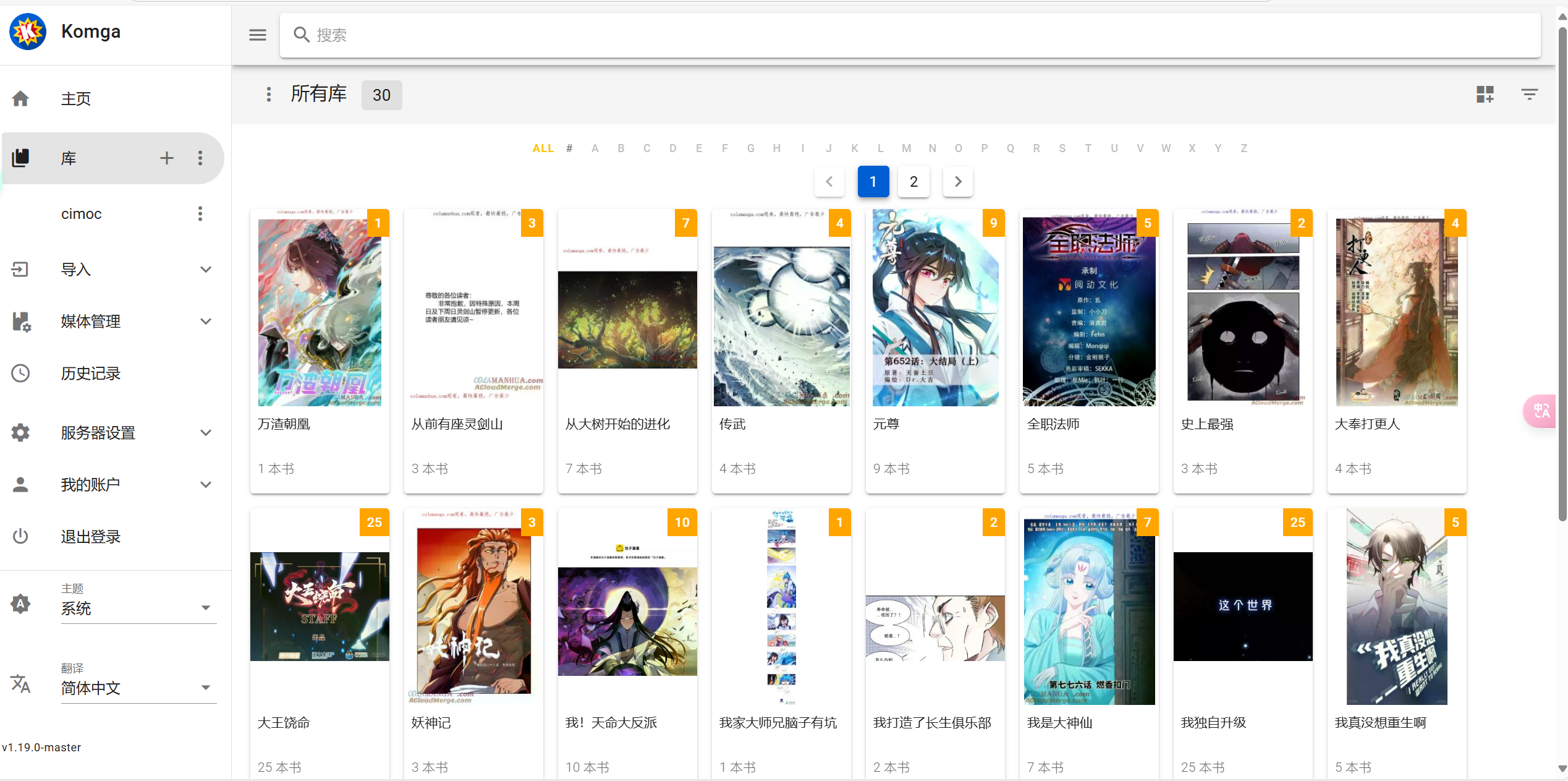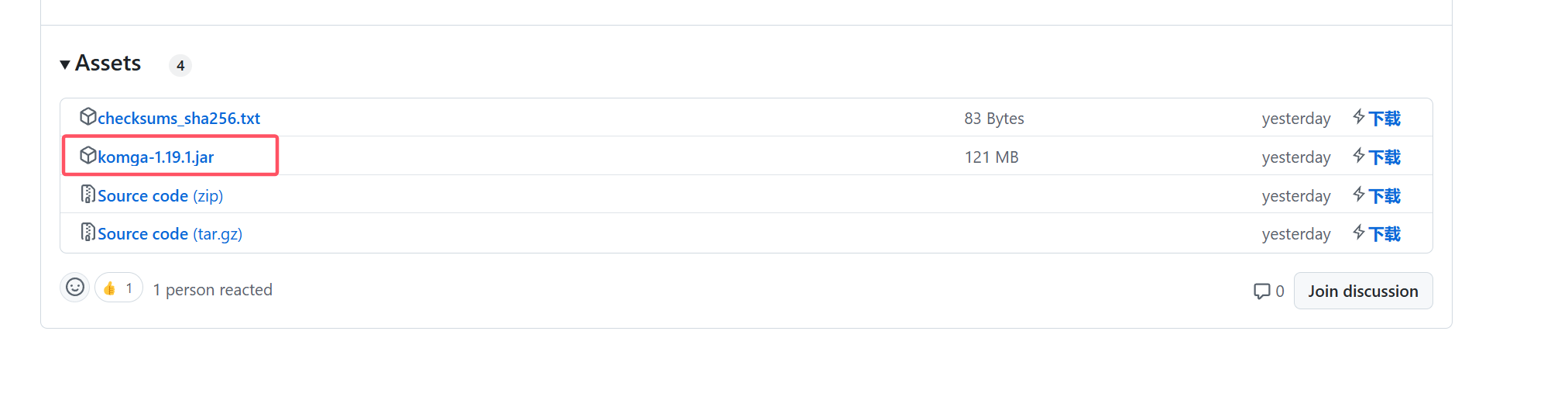🔥零基础打造漫画云书房:Komga安装配置+跨平台追漫终极指南
📚 零基础搭建专属漫画图书馆!Komga安装配置全攻略(Windows篇)
🔥 为什么选择Komga?追漫党的终极利器
作为资深漫画迷,你是否经常遇到这些痛点❓
✅ 多设备阅读进度不同步
✅ 杂乱无章的漫画文件夹
✅ 手机/平板无法直接阅读压缩包
Komga 正是你的救星!这个开源电子书服务器能:
-
🚀 自动解析ZIP/CBR/RAR等格式
-
📱 支持网页端/手机APP全平台阅读
-
🔄 实时同步阅读进度
-
🎨 智能生成精美图书元数据
🛠️ 安装准备:两步搞定基础环境
1️⃣ Java版本检查(关键!)
Komga需要Java 17+环境支持,按Win+R输入cmd打开命令行:
1 | java -version |
⚠️ 若版本低于17或提示未安装,前往Oracle官网下载最新JDK
2️⃣ 获取Komga核心文件
访问GitHub Releases页面下载最新jar包:
💻 保姆级安装教程:永久免费搭建!
步骤1:创建智能启动脚本
新建start_komga.bat文件,右键编辑粘贴以下代码:
1 | @echo off |
🔔 重点提示:
-
这个
.bat文件自己看着改就行,你也可以不用,这一步就是正常的编译.jar文件 -
Xmx4g表示分配4GB内存,根据设备配置调整 -
端口冲突时可修改9002为其他数值
步骤2:一键启动服务器
双击bat文件→能够访问即启动成功!
访问 http://localhost:9002 开启你的漫画之旅吧!🎉
🚀 高级技巧:让Komga更好用的秘诀
📌 开机自启动技巧
将bat文件快捷方式放入启动文件夹:
1 | C:\Users\[用户名]\AppData\Roaming\Microsoft\Windows\Start Menu\Programs\Startup |
🌐 外网访问配置
在路由器设置端口转发(以TP-Link为例):
| 设置项 | 示例值 |
|---|---|
| 外部端口 | 54321 |
| 内部IP | 192.168.1.5 |
| 内部端口 | 9002 |
通过公网IP:54321即可随时随地访问!
我觉得大部分人应该是没有公网ip的,可以参考我之前的博客用 ZeroTier 或 Ngrok 远程访问,用内网穿透的方式远程访问
❓ 常见问题急救箱
Q1:启动闪退怎么办?
✅ 检查Java版本是否为17+
✅ 确认jar文件路径无中文/特殊字符
✅ 在bat文件末尾添加pause查看报错信息
Q2:如何更新Komga版本?
-
下载新jar文件
-
修改bat文件中的jar路径
-
重启服务即可
🚀 Komga终极玩法:一键导入万卷漫画+跨平台远程追更
📂 三分钟构建漫画仓库:Komga目录管理秘籍
步骤1:创建智能漫画库
在Komga网页端左侧导航栏点击 ➕ 新建库:
1 | 📁 推荐目录结构 |
✅ 支持格式:ZIP/CBR/RAR/CBZ(无需解压!)
步骤2:设置自动扫描(懒人必备)
进入设置→任务开启:
1 | 自动添加书籍:开启 |
📱 移动端神器Mihon:从此告别数据线传输
什么是Mihon?
原Tachiyomi分支版本,安卓端最强漫画阅读器:
-
🌐 支持Komga/Jellyfin/Plex等媒体服务器
-
🔄 跨设备进度同步
-
🎨 自适应分页/卷轴阅读模式
-
🔍 智能图像增强(去噪点/锐化)
连接Komga全流程
-
安装Komga插件:
1
扩展→浏览→搜索"Komga"→安装官方插件
-
配置服务器地址:
1
2
3# 格式:http://[IP地址]:[端口]
http://192.168.1.100:9002 # 本地访问
http://10.147.20.5:9002 # ZeroTier虚拟IP -
身份验证:
1
2
3类型:Basic Auth
用户名:你在Komga创建的用户名
密码:对应账号密码
🌐 远程访问黑科技:ZeroTier组网实战
详细步骤可以参考我之前的博客用 ZeroTier 或 Ngrok 远程访问,用内网穿透的方式远程访问
第一步:创建月球局域网
-
访问ZeroTier官网注册账号
-
创建新网络→记录16位Network ID
-
各设备安装客户端并加入网络
第二步:配置Komga穿透
| 设备 | 操作指南 |
|---|---|
| 服务器端 | 安装ZeroTier→加入网络→授权设备 |
| 手机端 | 输入Network ID→开启VPN |
第三步:跨网段访问测试
在手机4G网络下:
1 | # 替换为你的ZeroTier IP |
成功加载即实现远程追漫自由!🚀
💡 高阶技巧:打造完美漫画生态
技巧1:元数据自动刮削
在Komga设置开启:
1 | 元数据来源:ComicVine + AniList |
技巧2:批量压缩包优化
推荐使用CDisplayEx:
1 | 压缩级别:存储模式(避免二次压缩) |
⚠️ 常见问题排查指南
Q1:Mihon显示空白库?
✅ 检查Komga用户权限→确保账号有库访问权限
✅ 在Komga网页端测试相同账号能否查看
Q2:ZeroTier连接超时?
1 | # Windows防火墙放行命令(管理员模式) |
🎬 现在你已拥有:
✅ 私人漫画云存储中心
✅ 全平台无缝阅读体验
✅ 随时随地的追更自由